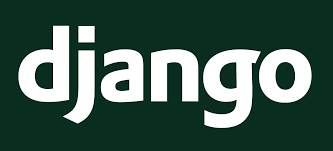スポンサーリンク
スポンサーリンク
Macbook操作
接続に使うTTYを調べる
認識したコンソールケーブルのデバイスを確認します。
ターミナルアプリを起動して確認します。
コンソールケーブルを接続する前と、後で以下のコマンドを入力してデバイス名を確認します。
$ ls -l /dev/tty.*以下のものが増えてました。
/dev/tty.usbserial-DK0AC9OEシリアルコンソールで接続する
screenコマンドでシリアル接続します。
$ screen /dev/tty.usbserial-DK0AC9OEAPにIPアドレスを設定します。
シリアル接続を終了する
ctrl + aを押します。
kを押します。yを押すと終了します。
2台目以降のセットアップについては、IPアドレスを設定して同じネットワークに接続することで自動で行われます。
APにIPアドレスを設定
- シリアルケーブルをMacbookとAPに接続します
- ターミナルでscreenコマンドを実行します
- APの電源をいれます
- Bootを停止します
- IPアドレスを設定します
Bootを停止
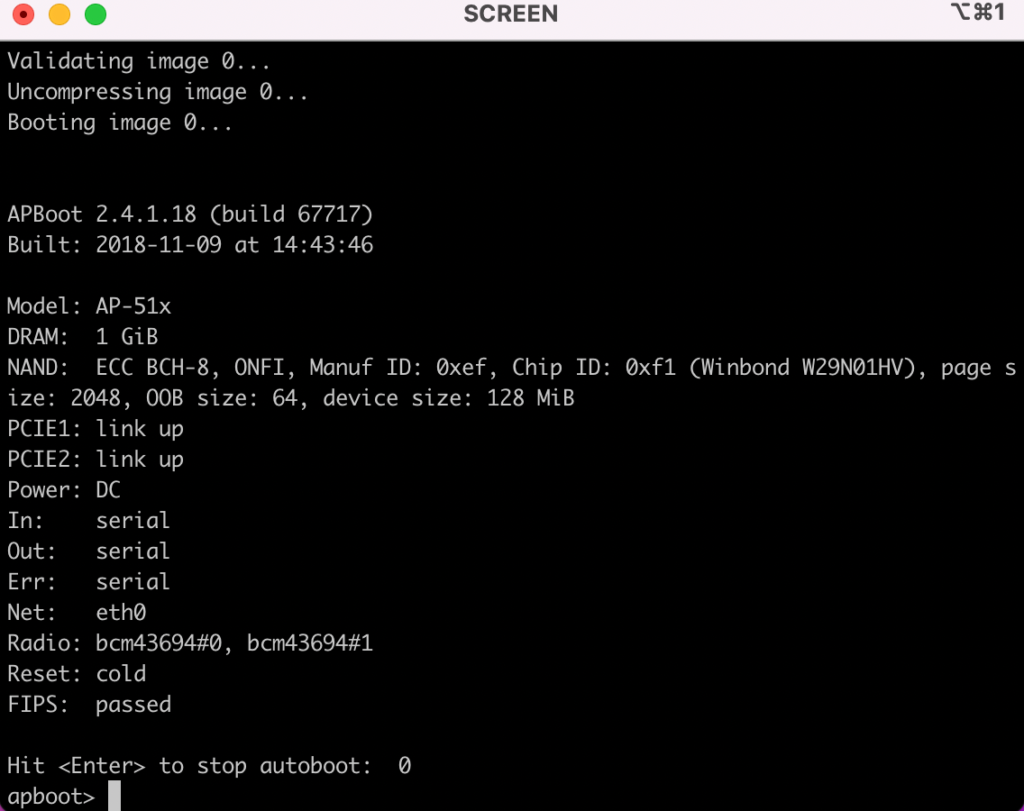
このメッセージが表示されたらEnterを押します。
以下のコマンドで設定します。
setenv ipaddr <ip アドレス>
setenv netmask <netmask>
setenv gatewayip <デフォルトゲートウェイアドレス>
setenv dnsip <DNSサーバアドレス>設定内容を確認します。
printenv設定を保存します。
saveenv再起動します。
bootGUIで設定
- NTP設定
- 仮想コントローラ名と仮想コントローラIPアドレスの設定
- SSIDの設定
あとはGUIでその他設定をすれば完了です。
スポンサーリンク
スポンサーリンク